小米怎么添加桌面小组件 小米手机桌面小组件添加教程
更新时间:2024-09-01 13:44:25作者:yang
小米手机是许多人喜爱的智能手机品牌之一,它不仅性能强大,操作简便还拥有丰富的个性化功能,其中桌面小组件就是一项非常实用的功能,可以让用户在桌面上直观地查看各种信息,提高使用效率。小米手机如何添加桌面小组件呢?接下来让我们一起来了解一下小米手机桌面小组件的添加教程。
步骤如下:
1.找到桌面空白空间
进入手机的桌面,找到一个足够大的空间可以放下小部件。
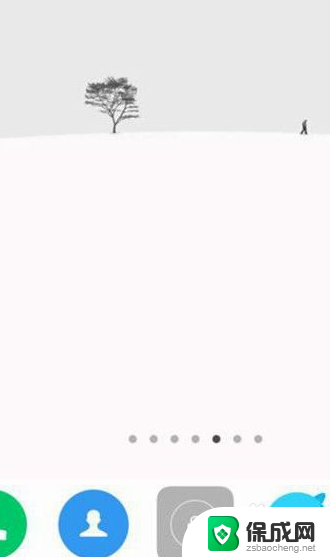
2.点击添加工具
长按桌面空白处即可进入桌面编辑模式,点击下方的“添加工具”选项。
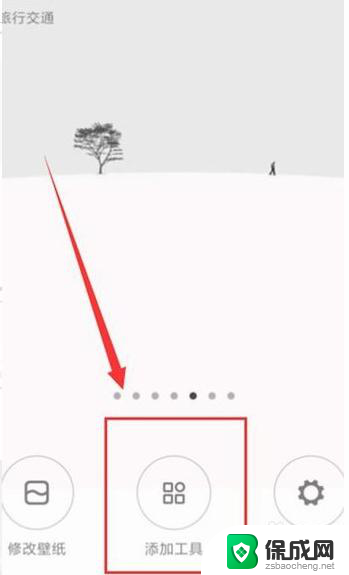
3.查看小部件
看见许多应用以及所支持的小部件。
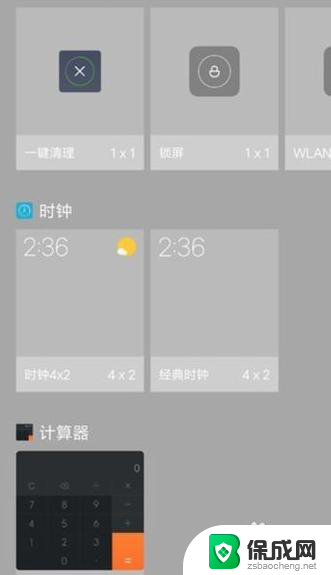
4.选择软件添加
选择我们需要添加的软件,并选择合适的大小,长按拖至桌面。
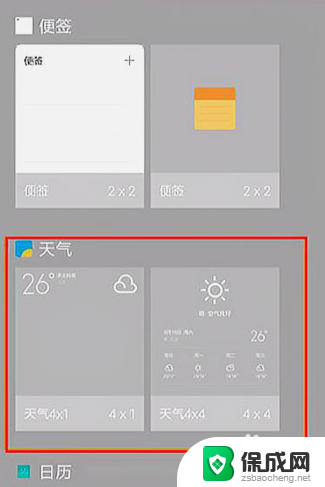
5.选择适合的位置放下
选择适合的位置放下,这样我们就把小部件添加到我们的桌面了。
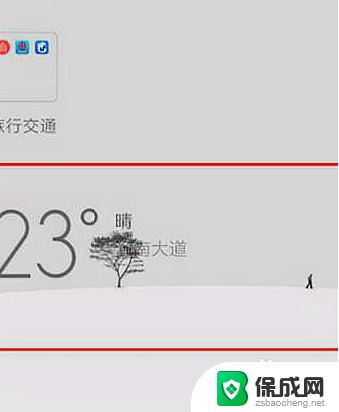
以上就是小米怎么添加桌面小组件的全部内容,有出现这种现象的小伙伴不妨根据小编的方法来解决吧,希望能够对大家有所帮助。
- 上一篇: 电脑打不开解压文件怎么办 压缩包文件怎么打开
- 下一篇: 如何光盘刻录 如何刻录光盘并保存数据
小米怎么添加桌面小组件 小米手机桌面小组件添加教程相关教程
-
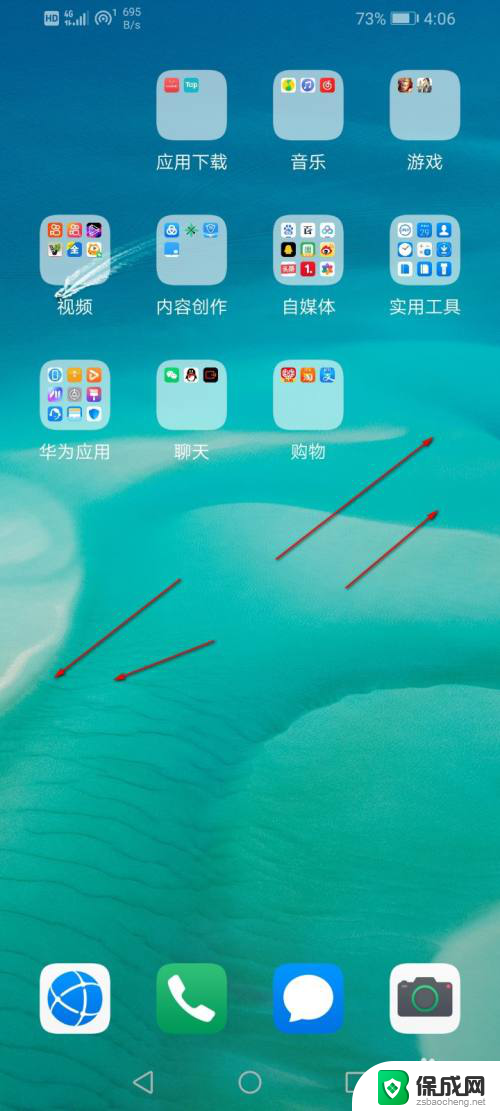 华为添加桌面小组件 华为桌面小组件添加教程
华为添加桌面小组件 华为桌面小组件添加教程2024-04-28
-
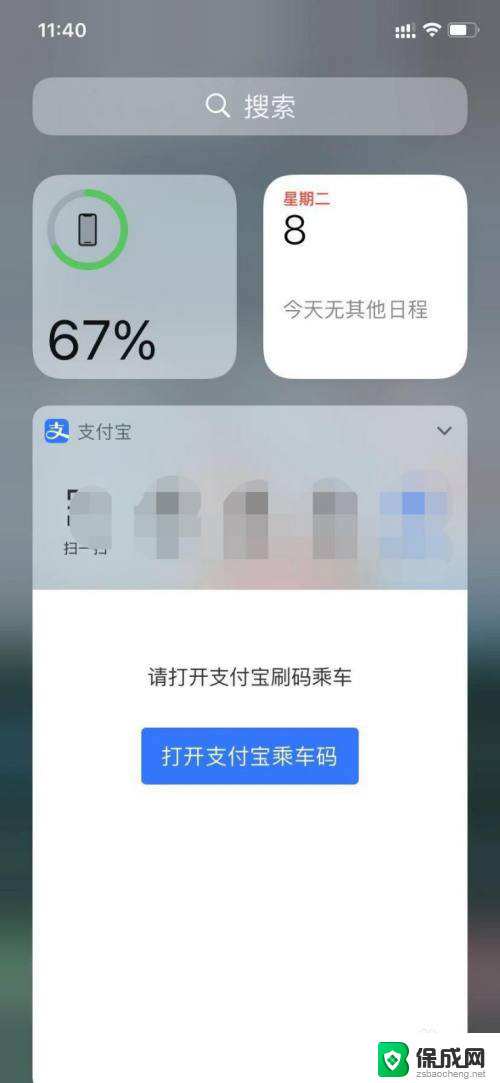 怎样添加小组件到桌面苹果 苹果手机桌面小组件添加教程
怎样添加小组件到桌面苹果 苹果手机桌面小组件添加教程2024-04-02
-
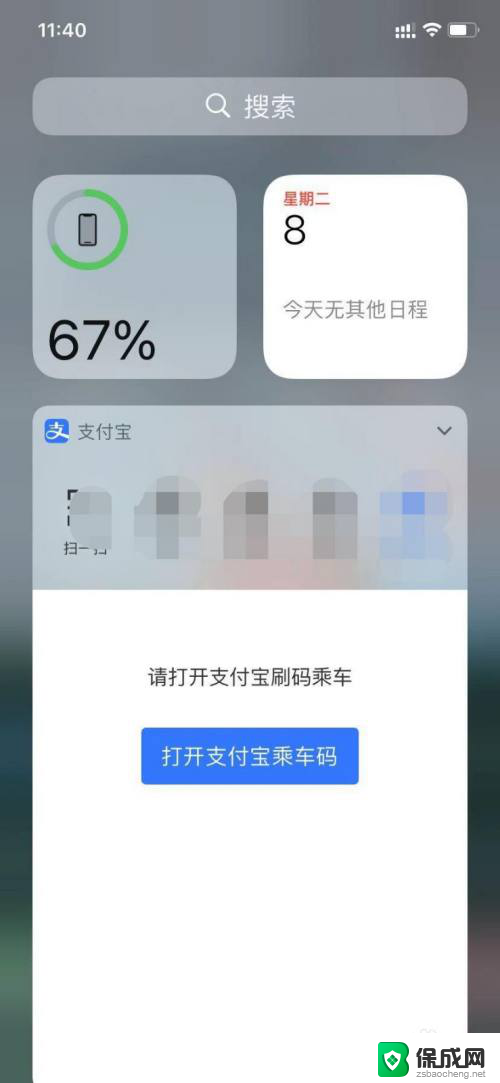 苹果手机怎么设置桌面小组件 苹果手机桌面小组件添加教程
苹果手机怎么设置桌面小组件 苹果手机桌面小组件添加教程2024-04-21
-
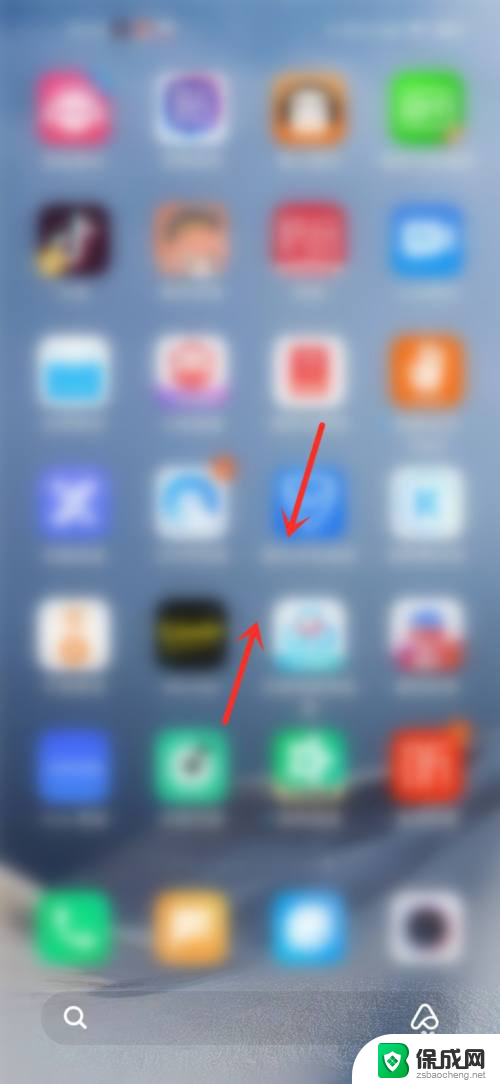 小米怎么新建个无图标桌面 小米手机空白桌面页的添加步骤
小米怎么新建个无图标桌面 小米手机空白桌面页的添加步骤2024-02-27
-
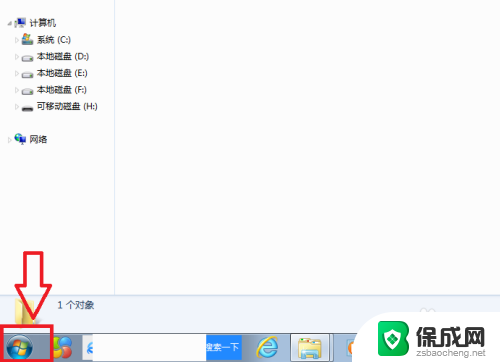 电脑桌面提醒小程序 电脑桌面添加日历小程序教程
电脑桌面提醒小程序 电脑桌面添加日历小程序教程2024-04-20
-
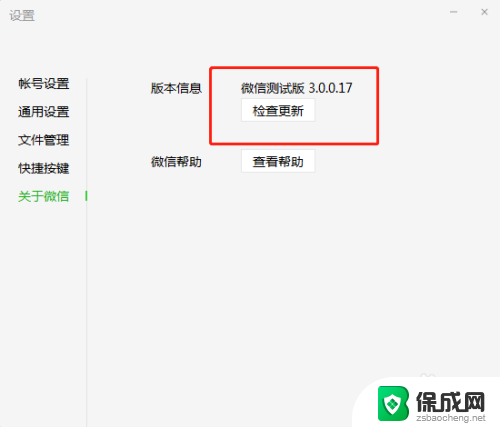 电脑小程序怎么添加到桌面 电脑微信如何将小程序添加到桌面上
电脑小程序怎么添加到桌面 电脑微信如何将小程序添加到桌面上2024-02-18
电脑教程推荐